Beschädigte Sony RSV-Dateien reparieren [Alles, was Sie wissen müssen]
Umgang mit beschädigten Sony RSV-Dateien kann frustrierend sein, insbesondere wenn sich wichtige Videoprojekte oder Aufnahmen nicht öffnen lassen. Die gute Nachricht: Die meisten RSV-Beschädigungen lassen sich mit der richtigen Vorgehensweise beheben. Dieser Leitfaden erklärt, was die Reparatur von RSV-Dateien wirklich bedeutet, zeigt mögliche Lösungen auf und empfiehlt zuverlässige Software und Online-Tools zur Reparatur beschädigter Dateien. Mit diesen Methoden können Sie Ihre RSV-Dateien im Handumdrehen wiederherstellen.
Guide-Liste
Was bedeutet das Reparieren der Sony RSV-Datei? Eine mögliche Lösung zum Reparieren von Sony RSV-Dateien Eine praktikable Möglichkeit, Sony RSV-Dateien wiederherzustellen Ein Online-Tool zum Reparieren von Sony RSV-DateienWas bedeutet das Reparieren der Sony RSV-Datei?
Bevor wir uns mit Lösungen befassen, ist es wichtig zu verstehen, was eine RSV-Datei eigentlich ist. RSV-Dateien, die von Sony-Geräten erstellt werden, sind keine Standard-Videoformate – es handelt sich um Cache- oder temporäre Dateien, die bei einem unerwarteten Fehler generiert werden. Anders ausgedrückt: Eine RSV-Datei ist bereits ein „defektes“ Fragment, das während des Aufnahmevorgangs zurückbleibt. Deshalb lässt sie sich nicht einfach mit gängigen Videoplayern öffnen, auch wenn einige Artikel fälschlicherweise etwas anderes suggerieren.

Das Reparieren einer Sony RSV-Datei bedeutet nicht, sie wie eine normale Videodatei direkt wiederherzustellen. Ziel ist es vielmehr, mithilfe von Reparaturtools oder Wiederherstellungsmethoden aus diesen Notfallfragmenten das abspielbare Video wiederherzustellen. Wenn Sie also versuchen, eine beschädigte RSV-Datei zu reparieren, stellen Sie im Wesentlichen das Mögliche aus beschädigten Cache-Daten wieder her – Sie verwandeln eine unbrauchbare Datei in eine abspielbare.
Eine mögliche Lösung zum Reparieren von Sony RSV-Dateien
Während Sony RSV-Dateien in der Regel beschädigte Cache-Daten sind, können Sie ein paar schnelle Tricks versuchen, um sie wieder auf Ihrem ActionkamerasEine Standardmethode besteht darin, die RSV-Dateierweiterung einfach in ein Standardvideoformat wie MP4 oder AVI umzubenennen und es dann mit einem Mediaplayer oder Editor zu testen. Obwohl dieser Ansatz nicht immer funktioniert, kann er die Datei manchmal erkennbar und abspielbar machen, insbesondere wenn die Beschädigung geringfügig ist.
Schritt 1.Navigieren Sie zu dem Ordner, in dem sich Ihre RSV-Datei befindet, klicken Sie mit der rechten Maustaste darauf und klicken Sie auf die Schaltfläche „Umbenennen“.
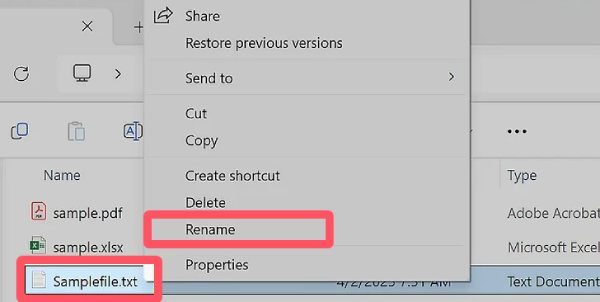
Schritt 2.Navigieren Sie und klicken Sie auf den Erweiterungsteil, der sich nach dem Punkt befindet. Ersetzen Sie "rsv" durch "avi".
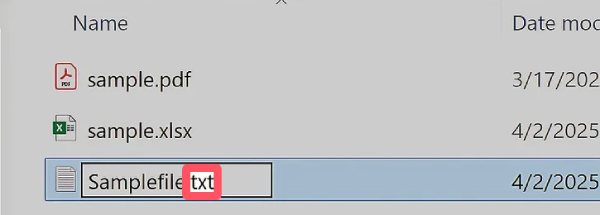
Schritt 3.Wenn sich das Symbol Ihrer Datei geändert hat, bedeutet dies, dass die Beschädigung der Sony RSV-Datei behoben ist. Andernfalls benötigen Sie eine andere Lösung.
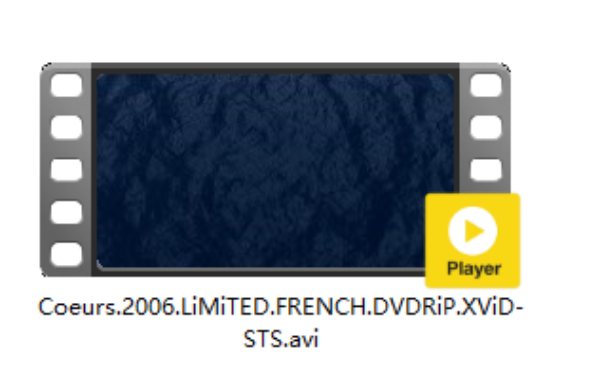
Eine praktikable Möglichkeit, Sony RSV-Dateien wiederherzustellen
Wenn das Umbenennen das Problem nicht löst, sind professionelle Reparaturtools die zuverlässigste Methode. AnyRec-Videoreparatur ist für die Bearbeitung verschiedener beschädigter Videodateien konzipiert. Im Gegensatz zur manuellen Reparatur ist dies einer der die besten Apps für die Kamera analysiert die beschädigten RSV-Dateien und rekonstruiert sie anhand von Referenzdaten. Dies bietet eine praktische Methode zur Wiederherstellung wertvoller Inhalte aus scheinbar nicht abspielbaren RSV-Dateien.

Reparieren Sie alle Arten von Videoformaten mit allen Details intakt.
Reparieren Sie beschädigte, nicht abspielbare, flackernde oder verschwommene Videos.
Reparieren Sie mühelos Videos von Ihren Sony-Geräten.
Durch die lokale Reparatur wird sichergestellt, dass Ihre Videos sicher und privat bleiben.
Sicherer Download
Sicherer Download
Schritt 1.Benennen Sie zunächst die RSV-Datei in AVI oder MP4 um. Starten Sie AnyRec Video Repair und klicken Sie auf die Schaltfläche „Hinzufügen“, um die erforderlichen Videos hinzuzufügen.
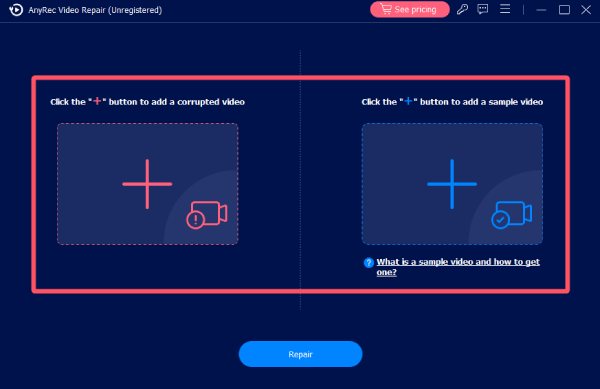
Schritt 2.Klicken Sie auf die Schaltfläche „Reparieren“. Der Vorgang zur Wiederherstellung der Sony RSV-Datei wird automatisch gestartet.

Schritt 3.Nach einer kurzen Wartezeit wird das Video für eine reibungslose Wiedergabe wiederhergestellt. Klicken Sie auf die Schaltfläche „Speichern“, um das Sony-Video zu speichern.
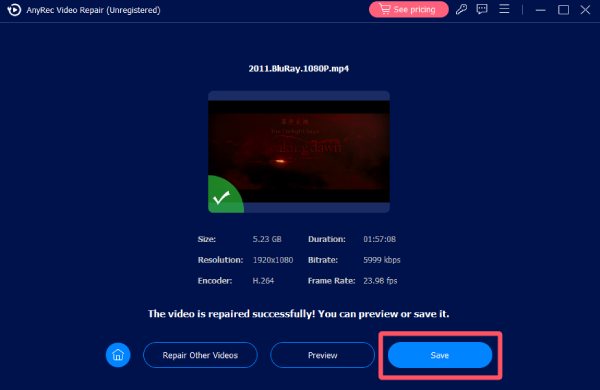
Ein Online-Tool zum Reparieren von Sony RSV-Dateien
Ein Online-Reparaturservice kann eine gute Wahl sein, wenn Sie eine schnelle Lösung ohne Download zusätzlicher Software bevorzugen. Fix.Video ist ein webbasiertes Tool, mit dem Sie beschädigte Dateien, einschließlich Sony RSV-Dateien, von Ihrem Videokamera für Heimvideos und reparieren Sie sie direkt in Ihrem Browser.
Schritt 1.Navigieren Sie zur offiziellen Website von Fix.Video und klicken Sie auf die Schaltfläche „Hochladen“, um die beschädigte Sony RSV-Datei zu importieren.
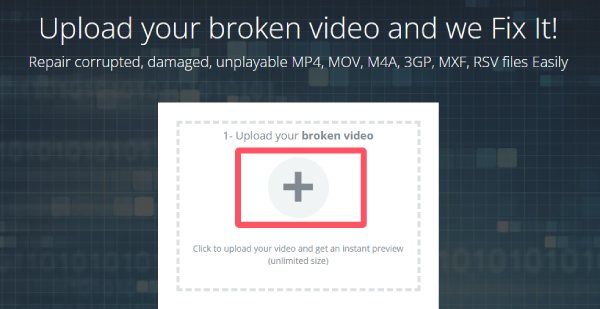
Schritt 2.Sobald die Datei hochgeladen ist, beginnt der Prozess der Analyse und Wiederherstellung der Sony RSV-Datei automatisch.
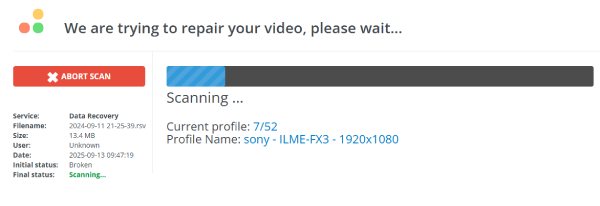
Schritt 3.Klicken Sie dann auf die Schaltfläche „VOLLSTÄNDIGES VIDEO HERUNTERLADEN“, um die Datei zu speichern, sobald die Reparatur abgeschlossen ist.
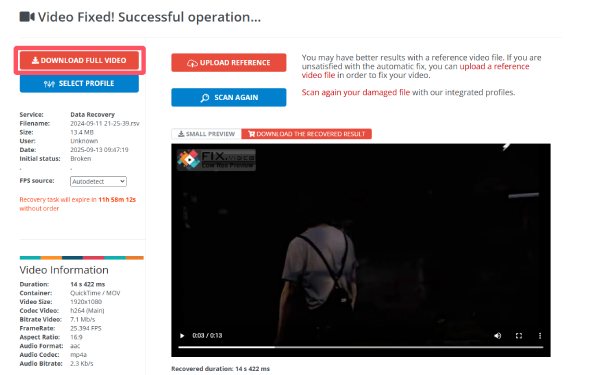
Abschluss
Reparieren von Sony RSV-Dateien klingt vielleicht kompliziert, da es sich im Wesentlichen um Cache-Dateien handelt, die in Notfällen erstellt werden. Wenn das Umbenennen der Erweiterung nicht funktioniert, ist eine professionelle Videoreparatur erforderlich. Während dieser Zeit AnyRec-Videoreparatur kann Ihnen helfen, Ihre wertvollen Aufnahmen wiederherzustellen. Mit der richtigen Vorgehensweise sparen Sie Zeit und Mühe und können Ihre Videos wieder in einen abspielbaren Zustand versetzen.
Sicherer Download
Sicherer Download



